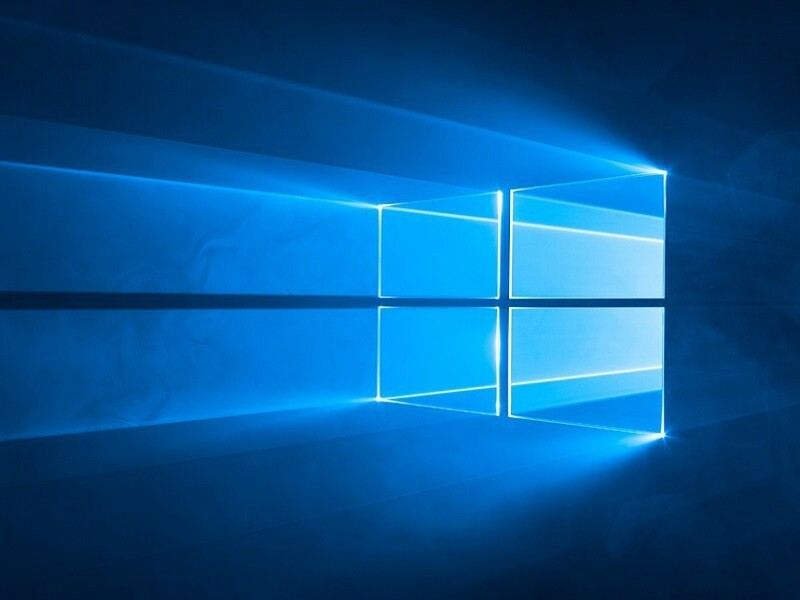Автор Німіша V S
Як дізнатися, хто і коли ввійшов у ваш ПК з Windows: - Нам усім потрібна наша приватність, і тому ми хочемо знати, чи є хтось такою намагається втрутитися у наш приватний простір. Тож чи не чудово, якщо ми зможемо побачити, хто і коли ввійшов у наш ПК? Увімкнення аудиту входу в систему у професійній версії Windows забезпечує цю можливість. Як локальний, так і мережевий вхід можна відстежувати за допомогою аудиту входу. Кожна подія входу визначає користувача, який увійшов, час входу та час виходу. Цю функцію підтримує лише професійна версія Windows. Це має працювати на Windows 7,8,8.1 і навіть 10, хоча дисплей може бути трохи змінений. Ми також можемо включити аудит входу в контролері домену, якщо ми адмініструємо мережу з централізованими логінами.
Також читайте:Як обмежити час використання ПК певного користувача у Windows 10
Увімкнення аудиту входу
- На панелі пошуку введіть gpedit.msc і натисніть Enter. Це відкриває вікно Редактора локальної групової політики.
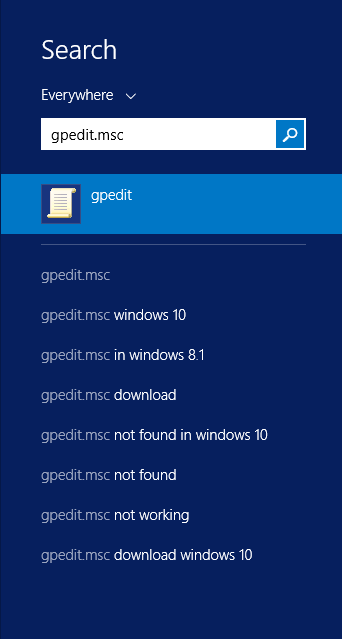
2. Виберіть Політика локального комп'ютера-> Налаштування Windows-> Налаштування безпеки-> Місцеві політики-> Політика аудиту та двічі клацніть Аудит входу в систему.
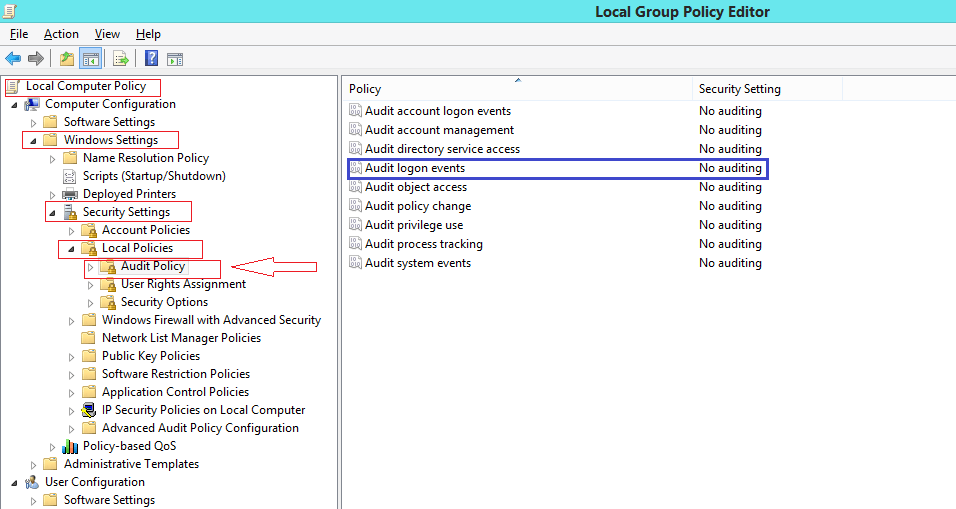
3. У вікні властивостей встановіть прапорець "Успіх", щоб записати успішні входи, а поле "Помилка" - невдалі спроби входу. Клацніть OK.
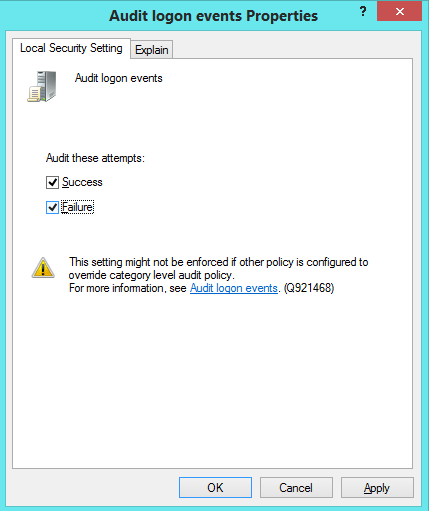
Тепер усі ваші логіни будуть перевірені.
Перегляд зареєстрованих подій
Тепер давайте побачимо, як переглянути перевірені події входу.
1. На панелі пошуку відкрийте програму перегляду подій.
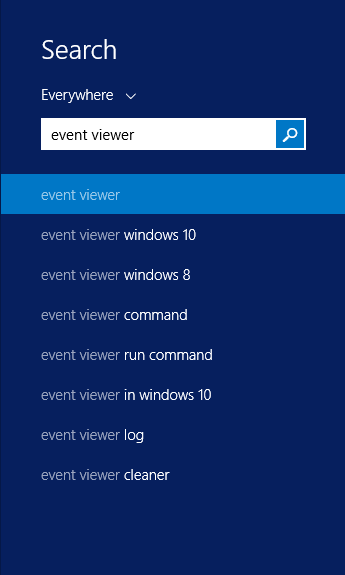
2. Перейдіть до журналів Windows-> Безпека. Тепер різні події будуть відображатися, і кожна подія матиме виділений ідентифікатор події. Ці події з подією ID-4624 представляють успішні події входу.

Щоб побачити більше інформації про подію, просто двічі клацніть на цій конкретній події. Тоді ми можемо переглянути всю інформацію, таку як обліковий запис користувача, який увійшов у текстове поле.
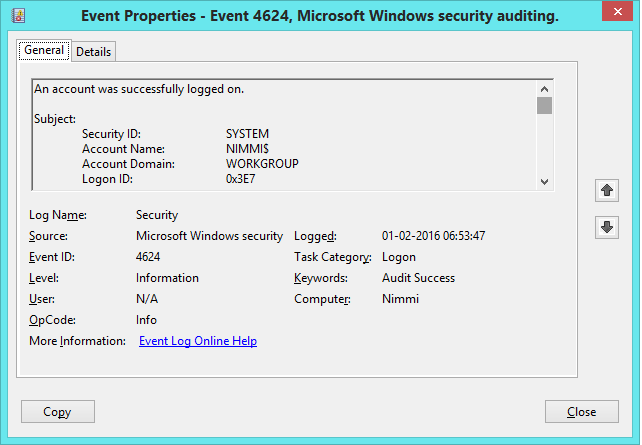
Журнал може містити численні події. Так зручно ми можемо відфільтрувати журнал, щоб переглянути події входу за допомогою параметра Фільтрувати поточний журнал.
Виберіть параметр фільтрування поточного журналу та відфільтруйте за ідентифікатором події 4624. Тоді відображатимуться лише події входу.

Таким чином ми можемо побачити, хто і коли ввійшов у нашу систему. Усі події входу будуть записані.